Aktualisiert April 2024: Erhalten Sie keine Fehlermeldungen mehr und verlangsamen Sie Ihr System mit unserem Optimierungstool. Hol es dir jetzt unter diesen Link
- Laden Sie das Reparaturtool hier.
- Lassen Sie Ihren Computer scannen.
- Das Tool wird dann deinen Computer reparieren.
Der Verlauf von Fehlern in Windows 10 ist nicht neu. Das Windows-Update vom 10. Mai 2019 bringt eine unendliche Reihe von Problemen mit sich.
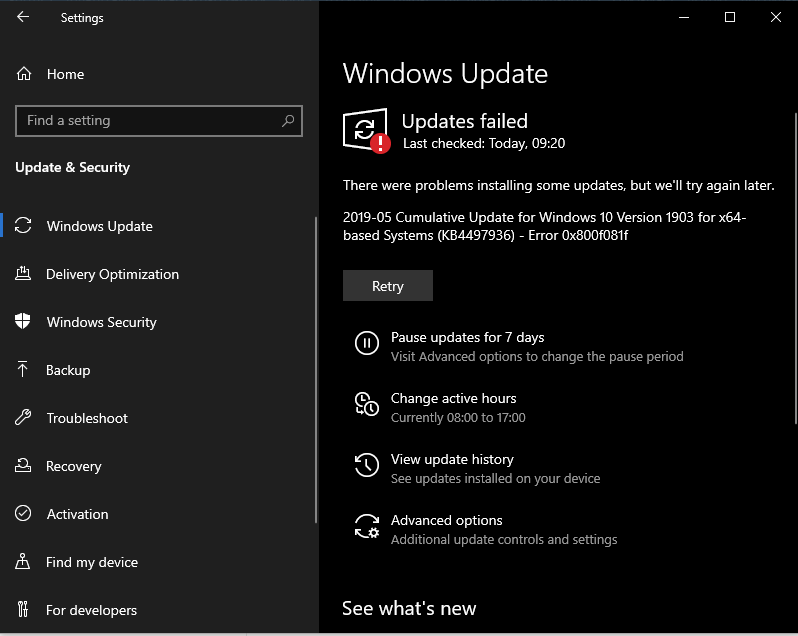
Microsoft hat kürzlich bestätigt, dass das kumulative Update von Windows 10 KB44979797936 Probleme mit der Windows-Testumgebung verursacht.
Das Unternehmen gibt an, dass Insider von Slow, Fast und Release Preview Ring möglicherweise Probleme beim Starten von Windows Sandbox haben. Microsoft hat den Fehler auf seiner Support-Seite aufgelistet.
Es wurde sofort bestätigt, nachdem viele Benutzer das Problem online gemeldet hatten. Dieser Fehler betrifft nur Windows 10. Mai 2019 (Version 1903).
Wenn Sie zu denjenigen gehören, bei denen ein ähnliches Problem aufgetreten ist, wird empfohlen, das Update einfach zu deinstallieren.
Aktualisierung vom April 2024:
Sie können jetzt PC-Probleme verhindern, indem Sie dieses Tool verwenden, z. B. um Sie vor Dateiverlust und Malware zu schützen. Darüber hinaus ist es eine großartige Möglichkeit, Ihren Computer für maximale Leistung zu optimieren. Das Programm behebt mit Leichtigkeit häufig auftretende Fehler, die auf Windows-Systemen auftreten können – ohne stundenlange Fehlerbehebung, wenn Sie die perfekte Lösung zur Hand haben:
- Schritt 1: Laden Sie das PC Repair & Optimizer Tool herunter (Windows 10, 8, 7, XP, Vista - Microsoft Gold-zertifiziert).
- Schritt 2: Klicken Sie auf “Scan starten”, Um Windows-Registrierungsprobleme zu finden, die PC-Probleme verursachen könnten.
- Schritt 3: Klicken Sie auf “Repariere alles”Um alle Probleme zu beheben.
Einige der wichtigsten Änderungen sind:
- Bietet Schutz vor einer neuen Unterklasse spekulativer Laufzeitschwachstellen, die als Stichprobenerfassung für Mikroarchitekturdaten für 64-Bit-Versionen (x64) von Windows bezeichnet wird (CVE-2019-11091, CVE-2018-12126, CVE-2018-12127, CVE-2018-12130). Verwenden Sie die Registrierungseinstellungen wie in den Artikeln zu Windows Client und Windows Server beschrieben. (Diese Registrierungseinstellungen sind standardmäßig für Windows Client OS- und Windows Server OS-Editionen aktiviert.)
- Beheben Sie ein Problem, das die Leistung von Internet Explorer beeinträchtigt, wenn Sie servergespeicherte Profile verwenden oder die Microsoft-Kompatibilitätsliste nicht verwenden.
- Behebt ein Problem, das dazu führen kann, dass Text, Layout oder Zellengröße schmaler oder breiter werden als von Microsoft Excel erwartet, wenn MS UI Gothic- oder MS PGothic-Schriftarten verwendet werden.
- Fügt "gov.uk" zu den HTTP-Top-Level-Domänen (HSTS TLD) für Internet Explorer und Microsoft Edge hinzu.
Microsoft Windows-Sandbox
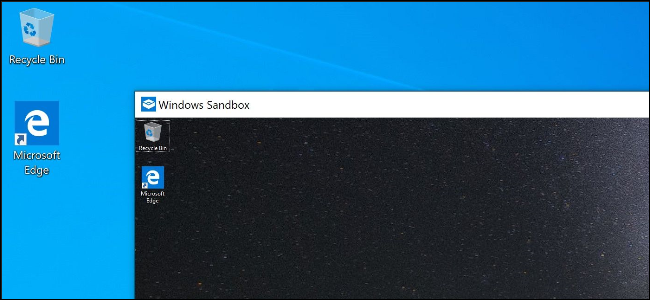
Das Windows-Sandbox ist eine temporäre virtuelle Windows 10-Maschine, die alles von potenziell gefährlichen Programmen, Webbrowsererweiterungen und verdächtigen oder gefährlichen Websites in einer vollständig isolierten Desktopumgebung testen kann.
Mithilfe der Windows-Testumgebung können Benutzer vermeiden, dass ihre Konten kontaminiert werden, wenn die getesteten Programme oder Erweiterungen ein böswilliges Verhalten aufweisen. Die Testumgebung ist die ideale Wahl für Benutzer, die eine einfachere Alternative zu komplexeren Programmen wie VirtualBox, Hyper-V oder VMWare suchen.
Es ist jedoch auch wichtig zu beachten, dass Hyper-V auch nach dem Aktivieren der Sandbox aktiviert wird, wodurch die Ausführung von VirtualBox und VMWare auf dem Computer verhindert wird.
Wir bieten außerdem detaillierte Anweisungen zur Verwendung der Windows-Sandbox zur Gewährleistung der Onlinesicherheit sowie eine Liste von Verbesserungen, die Microsoft vornehmen könnte, um diese Funktion benutzerfreundlicher zu gestalten.
https://www.youtube.com/watch?v=C6sIomllwk4
So laden Sie dieses Update herunter
Diese Updates sind sofort verfügbar, werden automatisch heruntergeladen und installiert. Sie können das Update jedoch jederzeit über Einstellungen> Update & Sicherheit> Windows Update erzwingen und auf die Schaltfläche Nach Updates suchen klicken. Weitere Informationen zu den neuesten Updates finden Sie im Handbuch zum Windows 10 Update History Tracker.
https://www.catalog.update.microsoft.com/Search.aspx?q=KB4497936
Expertentipp: Dieses Reparaturtool scannt die Repositorys und ersetzt beschädigte oder fehlende Dateien, wenn keine dieser Methoden funktioniert hat. Es funktioniert in den meisten Fällen gut, wenn das Problem auf eine Systembeschädigung zurückzuführen ist. Dieses Tool optimiert auch Ihr System, um die Leistung zu maximieren. Es kann per heruntergeladen werden Mit einem Klick hier

CCNA, Webentwickler, PC-Problembehandlung
Ich bin ein Computerenthusiast und ein praktizierender IT-Fachmann. Ich habe jahrelange Erfahrung in der Computerprogrammierung, Fehlerbehebung und Reparatur von Hardware. Ich spezialisiere mich auf Webentwicklung und Datenbankdesign. Ich habe auch eine CCNA-Zertifizierung für Netzwerkdesign und Fehlerbehebung.

